如何使用PPT2019制作創(chuàng)意圖形?
更新日期:2024-08-22 12:15:35
來(lái)源:網(wǎng)友投稿
PPT2019怎么制作創(chuàng)意圖形?Powerpoint是微軟公司設(shè)計(jì)的演示文稿軟件。可以在投影儀或者計(jì)算機(jī)上進(jìn)行演示,如今PPT制作已經(jīng)成為辦公室必備技能之一,PPT2019想要給圖片改變形狀,該怎么改變嗯?下面我們就來(lái)看看PPT2019創(chuàng)意圖形的制作方法,需要的小伙伴快來(lái)看看吧!
方法步驟:
1、打開(kāi)一個(gè)空白的ppt。

2、單擊菜單欄“插入”中的“圖片”。

3、選擇要改變形狀的圖片,單擊“打開(kāi)”按鈕。


4、單擊圖片右側(cè)的“裁剪”按鈕。

5、切換至“按形狀裁剪”選項(xiàng)。

6、在“按形狀裁剪”中單擊選擇形狀。

7、單擊幻燈片的任意位置,完成裁剪操作,圖片就變成了想要的形狀。
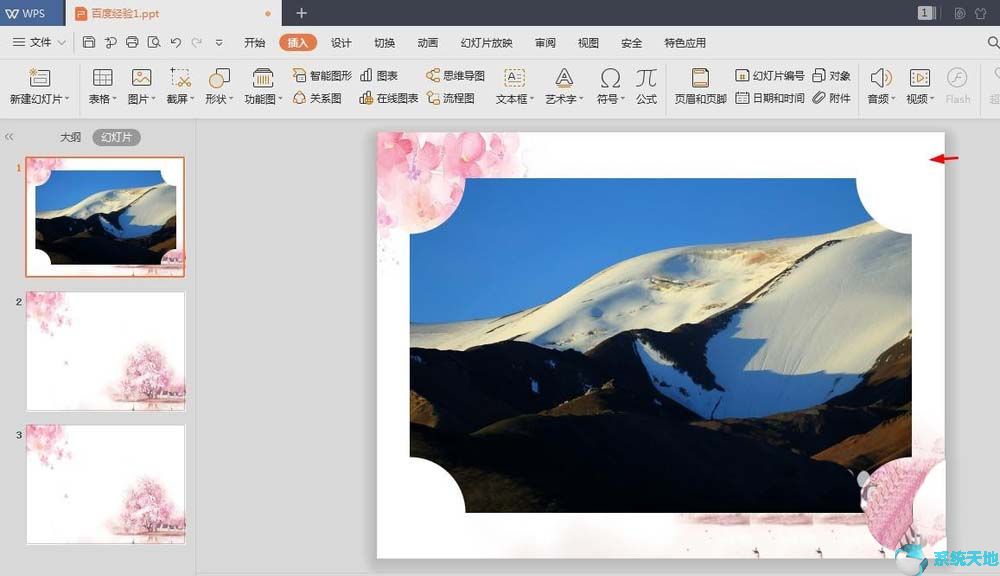
以上就是小編和大家分享的關(guān)于使用PPT2019制作創(chuàng)意圖形的具體方法了,感興趣用戶可以跟著以上步驟試一試,希望以上教程可以幫到大家,關(guān)注系統(tǒng)天地精彩資訊教程不間斷。
- monterey12.1正式版無(wú)法檢測(cè)更新詳情0次
- zui13更新計(jì)劃詳細(xì)介紹0次
- 優(yōu)麒麟u盤(pán)安裝詳細(xì)教程0次
- 優(yōu)麒麟和銀河麒麟?yún)^(qū)別詳細(xì)介紹0次
- monterey屏幕鏡像使用教程0次
- monterey關(guān)閉sip教程0次
- 優(yōu)麒麟操作系統(tǒng)詳細(xì)評(píng)測(cè)0次
- monterey支持多設(shè)備互動(dòng)嗎詳情0次
- 優(yōu)麒麟中文設(shè)置教程0次
- monterey和bigsur區(qū)別詳細(xì)介紹0次
周
月












